题目内容
电商2033吴晗15
题目答案
1. 打开pr,打开素材,在“效果控件”面板中进行调整
2. 在“运动”效果控件中调整位置为“2048”“1080”
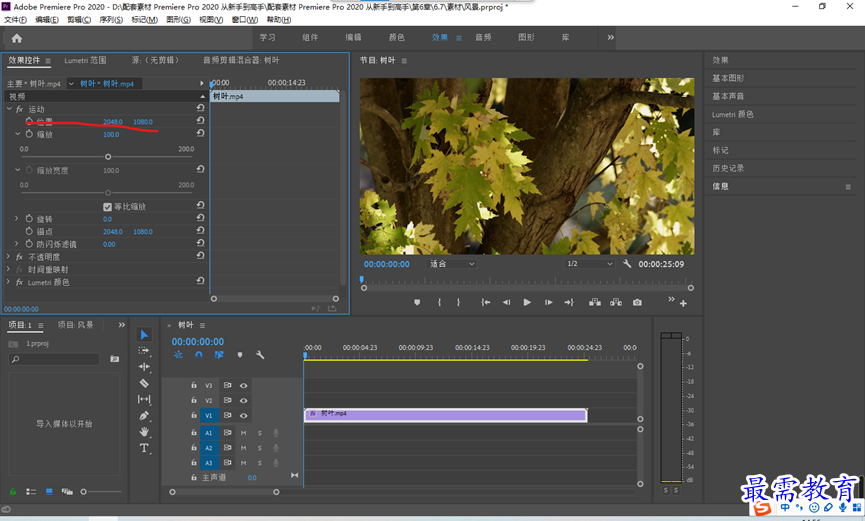
3. 在开始的位置,单击“缩放”属性前的“切换动画”按钮,在当前时间点创建一个关键帧
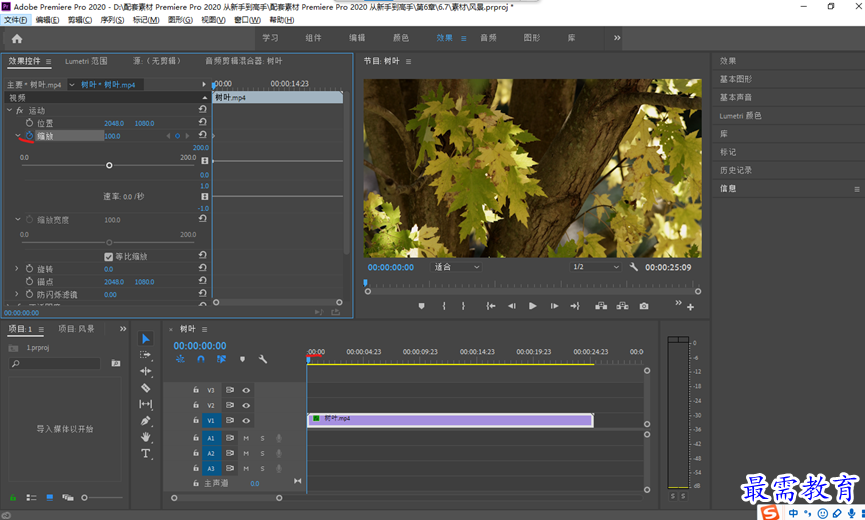
4. 调整播放指示器位置,将当前时间设置为2秒,然后修改“缩放”位置为115,缩放宽度为115,此时会自动创建第二个关键帧
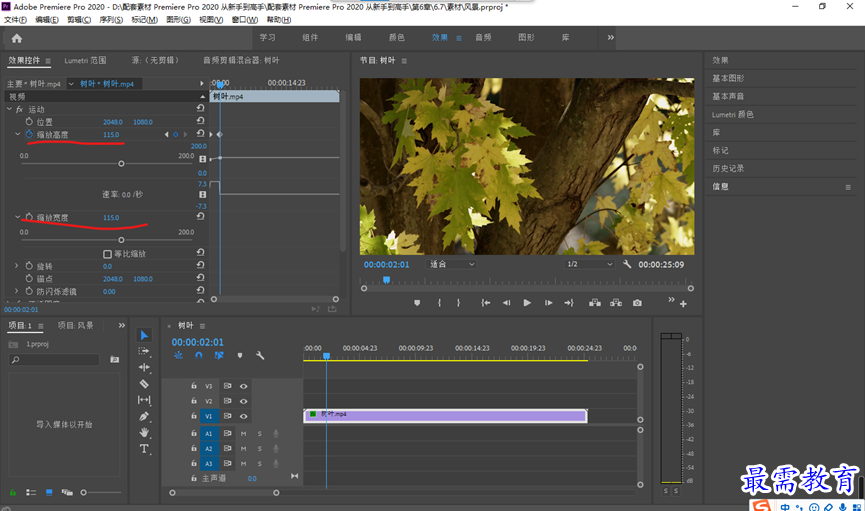
5. 在开始的位置,单击“旋转”属性前的“切换动画”按钮,在当前时间点创建一个关键帧
6. 调整播放指示器位置,将当前时间设置为4秒,然后设置“旋转”角度为45度, 此时会创建第二个关键帧

7. 调整播放指示器位置,将当前时间设置为4秒,然后设置“旋转”角度为0度, 此时会创建第三个关键帧

8. 在开始的位置,单击“不透明度”属性前的“切换动画”按钮,在当前时间点创建一个关键帧
调整播放指示器位置,将当前时间设置为6秒,然后设置“不透明度”角度为20, 此时会创建第二个关键帧





点击加载更多评论>>